5 Hot New CSS -ominaisuudet ja niiden käyttö
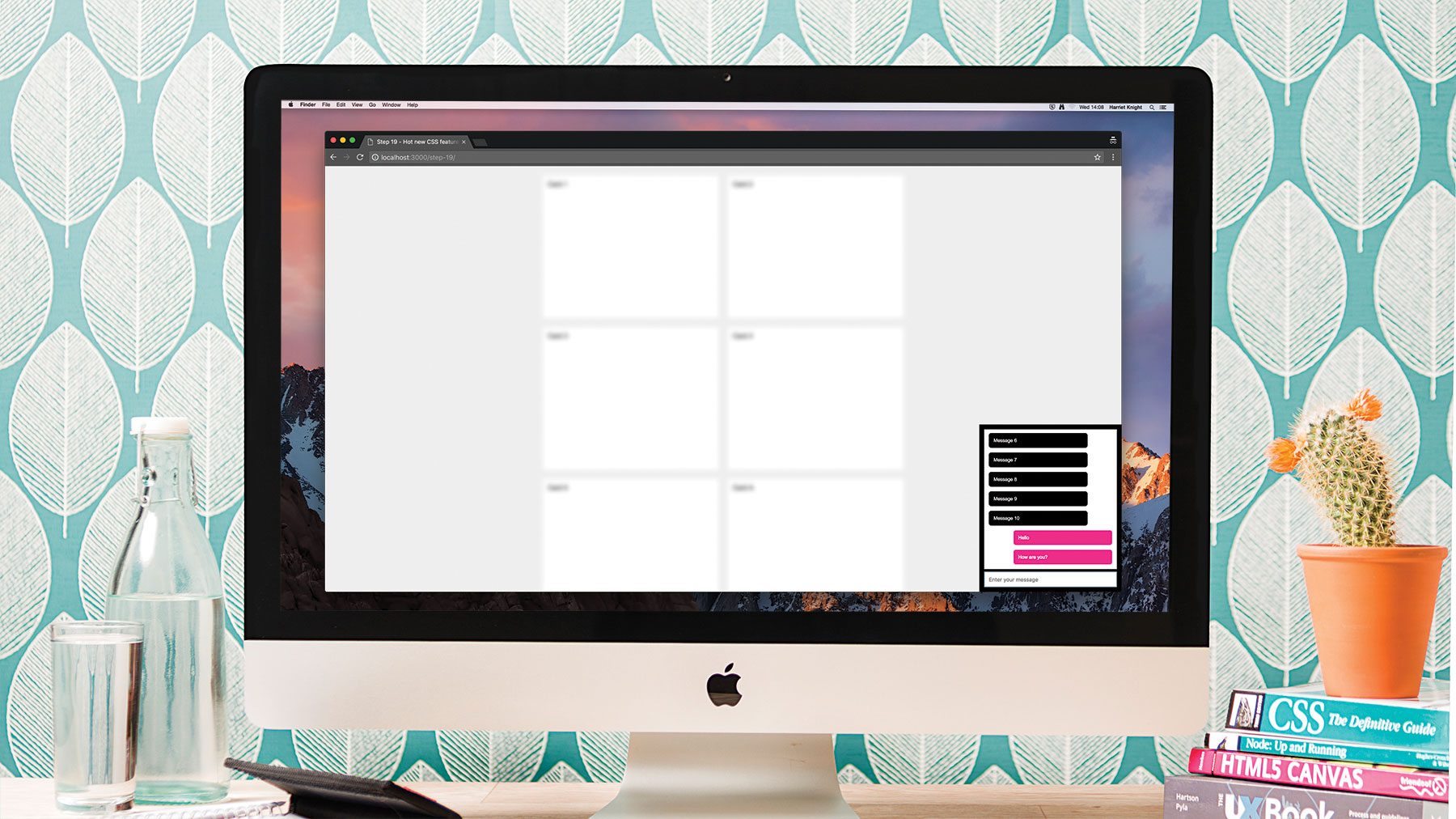
Tässä artikkelissa tutkitaan viisi uutta kiinteistöä, jotka tulevat CSS: hen, katsomaan, mitä he tekevät ja miten ne voivat käyttää käytännöllistä käyttöä projekteissasi. Aiomme luoda a Verkkosivuston asettelu Sivulle, joka sisältää sanomalehden ja pienen chat-ruutuun kulmassa. Lisää CSS-temppuja, katso artikkelimme, joka tutkii erilaisia CSS-animaatioesimerkkejä . Jos luot koko uuden sivuston, kokeile a Verkkosivuston rakentaja ja muista selata sivujen ylläpito Asetukset täältä.
Tähän opetusohjelmaan tarvitaan Chrome 65+ tai Firefox 59+. Katsokaa mukana Github Repo vaiheittaiseen koodiin. Hyödynnämme seuraavia ominaisuuksia paremman kokemuksen ja työn ympärillä joitain asioita. Ja jos suunnittelet tiimin vieressä, käytä parasta pilvivarasto pitää asiat yhtenäisenä.
CSS-näyttömoduuli (taso 3)
- Näyttö: Sisältö;
- W3C-tila - Luonnos
- Selaimen tuki
CSS Ehdollisen sääntöjen moduuli (taso 3)
- @tuki(...) {...}
- W3C-tila - ehdokasuositus
- Lukumäärä: MDN Web-dokumentit
CSS Overscroll käyttäytymismoduuli (taso 1)
- Overscroll-käyttäytyminen: sisältää;
- W3C-tila - epävirallinen
- Selaimen tuki
- Lukumäärä: Ota valvonta vierityksesi
CSS-valitsimet Moduuli (taso 4)
- : keskittyminen
- W3C-tila - Luonnos
- Selaimen tuki
- Lisätietoja: MDN Web-dokumentit : keskittyminen , : Placeholder-esitetty
CSS-eristysmoduuli (taso 1)
- sisältää: maali;
- W3C-tila - ehdokasuositus
- Selaimen tuki
- Lukumäärä: CSS-eristys Chromessa 52
01. Aseta sanomalehti HTML
Ensinnäkin meidän on perustettava eräänlainen yksinkertainen, toistuva merkintä uutiselle. Luotaan a .container DIV on järjestämättömällä luettelossa. Anna & lt; ul & gt; luokka .feed ja sitten luo 10 luetteloa, joissa kukin sisältää div .kortti Luokka ja tekstikortti 1, kortti 2 jne.
Lopuksi luo toinen List-tuote välillä 5 ja 6, jossa on luokka .Snedested - Tämä on hyödyllistä myöhemmin - ja lisätä a & lt; ul & gt; Sisällä kolme luetteloa käyttäen tekstiä korttia A, kortti B jne.
& lt; body & gt;
& lt; div luokka = "kontti" & gt;
& lt; ul class = "rehu" & gt;
& lt; li & gt; & lt; div luokka = "kortti" & gt; kortti 1 & lt; / div & gt; & lt; / li & gt;
& lt; li & gt; & lt; div luokka = "kortti" & gt; kortti 2 & lt; / div & gt; & lt; / li & gt;
& lt; li & gt; & lt; div luokka = "kortti" & gt; kortti 3 & lt; / div & gt; & lt; / li & gt;
& lt; li & gt; & lt; div luokka = "kortti" & gt; kortti 4 & lt; / div & gt; & lt; / li & gt;
& lt; li & gt; & lt; div luokka = "kortti" & gt; kortti 5 & lt; / div & gt; & lt; / li & gt;
& lt; li class = "sisäkkäinen" & gt;
& lt; ul & gt;
& lt; li & gt; & lt; div luokka = "kortti" & gt; kortti A & lt; / div & gt; & lt; / li & gt;
& lt; li & gt; & lt; div luokka = "kortti" & gt; kortti b & lt; / div & gt; & lt; / li & gt;
& lt; li & gt; & lt; div luokka = "kortti" & gt; kortti C & lt; / div & gt; & lt; / li & gt;
& lt; / ul & gt;
& lt; / li & gt;
& lt; li & gt; & lt; div luokka = "kortti" & gt; kortti 6 & lt; / div & gt; & lt; / li & gt;
& lt; li & gt; & lt; div luokka = "kortti" & gt; kortti 7 & lt; / div & gt; & lt; / li & gt;
& lt; li & gt; & lt; div luokka = "kortti" & gt; kortti 8 & lt; / div & gt; & lt; / li & gt;
& lt; li & gt; & lt; div luokka = "kortti" & gt; kortti 9 & lt; / div & gt; & lt; / li & gt;
& lt; li & gt; & lt; div luokka = "kortti" & gt; kortti 10 & lt; / div & gt; & lt; / li & gt;
& lt; / ul & gt;
& lt; / div & gt;
& lt; / body & gt; 02. Tyyli uutiset
Nyt meidän on lisättävä joitakin nopeita tyylejä, jotta tämä alkaa näyttää enemmän kuin uutiskirje. Ensin voimme antaa & lt; body & gt; Hienovainen harmaa taustaväri. Anna sitten .container Max-leveys 800px ja käyttö Marginaali: 0 auto; keskittää se.
Anna myös .kortti valkoinen tausta, 10px pehmuste ja marginaali ja lopulta a min-korkeus 300px - tämän pitäisi antaa meille tarpeeksi tehdä sivun vieritettäväksi. Lopuksi me ripottele joitakin Flexbox Magic .feed Jotta esineet virtaavat hienosti, kaksi korttia per rivi.
.Feed {
Näyttö: Flex;
Flex-Wrap: Kääri;
}
.feed li {
FLEX: 1 0 50%;
} 03. Korjaa layout-ongelmat
Jos vierittäisit luetteloa, huomaat, että kortit sisältävät luettelossa olevat kortit A - C, aiheuttavat joitain layout-ongelmia. Ihannetapauksessa haluaisimme heitä virrata muihin kortteihin, mutta ne ovat kaikki jumissa yhteen lohkoon. Syy tähän on, että Flex Container - joka luodaan käyttäen Näyttö: Flex - Vain välittömät lapset (eli luettelon kohteet) tekevät Flex-tuotteisiin.
Nyt normaalisti ainoa tapa vahvistaa tämä on muuttaa merkintää, mutta teeskennellä, että sinulla ei ole ylellistä. Ehkä uutiskirjamerkki tuottaa kolmannen osapuolen komentosarja tai sen perintökoodi, jonka yrität vain Reskinia. Joten miten voimme korjata tämän?
Tavata Näyttö: Sisältö . Tämä pieni yhden vuoraus on olennaisesti elementti käyttäytyä ikään kuin se ei ole siellä. Näet edelleen elementin jälkeläiset, mutta itse elementti ei vaikuta ulkoasuun.
Koska me teeskentelemme, emme voi muuttaa merkintää (vain tähän vaiheeseen) voimme olla hieman älykkäitä tästä ja tehdä .kortti elementit Flex-tuotteet ja lähes kokonaan sivuuttaa luettelon merkinnät.
Poista ensin olemassa oleva .feed li Luokka ja käytä sitten Näyttö: Sisältö molemmille & lt; ul & gt; ja & lt; li & gt; Elementit:
.Feed ul,
.feed li {
Näyttö: Sisältö;
} Nyt sinun pitäisi nähdä kortit, jotka virtaavat järjestyksessä, mutta olemme menettäneet mitoituksen. Korjaa, että lisäämällä Flex-ominaisuus .kortti sen sijaan:
.Card {
FLEX: 1 0 40%;
} TA-DA! Kortit käyttävät nyt Flexboxin ihmeitä ikään kuin rakenteellisen järjestämättömän luettelon merkinnät eivät ole olemassa.
Sidosilmoituksena saatat miettiä, miksi flex-pohjainen Arvo on 40%. Tämä johtuu siitä, että .kortti Luokka on marginaali, joka ei sisälly leveyden laskemiseen, kun odotat käytettäessä Box-Mitoitus: Border-Box . Työskentelemme tämän ympärille, meidän on vain asetettava flex-pohjainen Riittävän korkea liipaisemaan käärintä tarvittavaan pisteeseen ja Flexbox täyttää jäljellä olevan tilan automaattisesti.
04. Tutki ominaisuuskyselyt
Siitä huolimatta Näyttö: Sisältö Tarkastelee tarkalleen mitä tarvitsemme, se on edelleen vain työssä tilaa W3C: n kanssa. Ja Chrome-tuki saapui vain maaliskuussa 2018 julkaistiin versiossa 65. Uskovasti Firefox on tukenut huhtikuusta 2015 lähtien!
Jos poistat tyylin Devtools näet, että muutokset ovat tehneet hieman sotkua ulkoasun kanssa Näyttö: Sisältö ei sovelleta. Joten mitä voimme tehdä tästä? Aika seuraavaan uusiin ominaisuuksiin - ominaisuuskyselyt.
Nämä työt aivan kuten mediakyselyt, mutta niiden avulla voit pyytää selainta - käyttämällä CSS yksin - jos kiinteistöä ja arvon ilmaisua tuetaan. Jos ne ovat, kyselyn sisältämät tyylejä sovelletaan. Nyt siirrämme meidän Näyttö: Sisältö Tyylit ominaisuuskyselyyn.
@supports (näyttö: Sisältö) {
.Feed UL,
.feed li {
Näyttö: Sisältö;
}
.card {
FLEX: 1 0 40%;
}
} 05. Käytä "ei" puhtaampaa tuloksesta
Normaalisti tällaisessa progressiivisessa lisälaite-skenaariossa käytämme kyselyä lisäämällä uusia tyylejä, mutta sen on myös poistettava eräitä alkuperäisiä tyylejä, jotka ovat välttämättömiä takaisinvahvistimen ulkoasuun.
Voit kuitenkin päättää, että koska ominaisuuskyselyjen tuki on melko hyvä (jos sivuutat IE), haluat todella käyttää ominaisuuskyselyä ei Operaattori. Se toimii aivan kuten odotit, jotta voimme käyttää alkuperäistä taivuttaa Kiinteistöt luetteloihin, kun Näyttö: Sisältö ei ole tuettu:
@supports ei (näyttö: Sisältö) {
.feed li {
FLEX: 1 0 50%;
}
} Sisällä ei kysely voimme lisätä tyylejä niin, että .Snedested esineitä, jotka periaatteessa sovelletaan uudelleen, mitä käytettiin käyttämällä Näyttö: Sisältö .
Syöttö Li.Nested {
Flex-pohjainen: 100%;
}
.Feed li.nested ul {
Näyttö: Flex;
Flex-Wrap: Kääri;
} 06. Ota se yksi askeleen edelleen
Voit jo nähdä ominaisuuskyselyjen mahdollisuudet, mutta todella hieno asia on, että voit yhdistää lausekkeita kolmella käytettävissä olevilla operaattoreilla: ja , tai ja ei . Ehkä voisimme myös tarkistaa Näyttö: Flex Tuki ja lisää sitten float-pohjainen sisäänkirjautuminen.
Emme aio tehdä sitä täällä, mutta jos olisimme ensin muuttaneet kaksi ominaispiirteitä, kuten niin:
@supports (näyttö: Flex) ja (Näyttö: Sisältö) {
...
}
@supports (näyttö: Flex) ja (ei (näyttö: sisältö)) {
...
} Bonuksena voit myös testata mukautettuja ominaisuuksia tukea näin:
@supports (--Foo: vihreä) {
...
} 07. Lisää chat-ruutu
Nyt meillä on kaunis uutinen paikallaan, lisätään pieni chat-ruutu, joka on kiinnitetty näytön oikeassa alakulmassa. Tarvitsemme luettelon viesteistä ja tekstikenttä käyttäjälle antamaan viestin. Lisää tämä lohko juuri avauksen jälkeen & lt; body & gt; tag:
& lt; div luokka = "chat" & gt;
& lt; div luokka = "viestit" & gt;
& lt; ul & gt;
& lt; li & gt; & lt; div luokka = "viesti" & gt; viesti 1 & lt; / div & gt; & lt; / li & gt;
& lt; li & gt; & lt; div luokka = "viesti" & gt; viesti 2 & lt; / div & gt; & lt; / li & gt;
& lt; li & gt; & lt; div luokka = "viesti" & gt; viesti 3 & lt; / div & gt; & lt; / li & gt;
& lt; li & gt; & lt; div luokka = "viesti" & gt; viesti 4 & lt; / div & gt; & lt; / li & gt;
& lt; li & gt; & lt; div luokka = "viesti" & gt; viesti 5 & lt; / div & gt; & lt; / li & gt;
& lt; li & gt; & lt; div luokka = "viesti" & gt; viesti 6 & lt; / div & gt; & lt; / li & gt;
& lt; li & gt; & lt; div luokka = "viesti" & gt; viesti 7 & lt; / div & gt; & lt; / li & gt;
& lt; li & gt; & lt; div luokka = "viesti" & gt; viesti 8 & lt; / div & gt; & lt; / li & gt;
& lt; li & gt; & lt; div luokka = "viesti" & gt; viesti 9 & lt; / div & gt; & lt; / li & gt;
& lt; li & gt; & lt; div luokka = "viesti" & gt; viesti 10 & lt; / div & gt; & lt; / li & gt;
& lt; / ul & gt;
& lt; / div & gt;
& lt; syöttötyyppi = "Teksti" Class = "Input" & GT;
& lt; / div & gt; 08. Tyyli Chat-ruutu
Aika lisätä nopeasti muotoilua niin, että se näyttää puoliksi kunnollisesta.
.Chat {
Tausta: #FFF;
Raja: 10px kiinteä # 000;
Pohja: 0;
Font-koko: 10px;
Paikka: kiinteä;
Oikea: 0;
Leveys: 300px;
Z-indeksi: 10;
}
.Messages {
Border-Bottom: 5PX kiinteä # 000;
Overflow: Auto;
Pehmuste: 10px;
Max-korkeus: 300px;
}
.Message {
Tausta: # 000;
Border-RADIUS: 5PX;
Väri: #FFF;
Marginaali: 0 20% 10px 0;
Pehmuste: 10px;
}
.Messages Li: Last-child .Message {
Margin-pohja: 0;
}
.Input {
Raja: Ei mitään;
Näyttö: Block;
Pehmuste: 10px;
Leveys: 100%;
} 09. Selaa ketjutus
Toivottavasti nyt sinulla on pieni chat-ruutu, jossa on vierittävä luettelo viestien päällä, jotka istuvat uutisesi päälle. Loistava. Mutta oletko huomannut, mitä tapahtuu, kun vierität sisäkkäisen alueen sisällä ja pääset sen vieritettäväksi? Kokeile. Selaa aina viestejä loppuun ja näet itse sivun, joka alkaa vierittää sen sijaan. Tätä kutsutaan vierityskestäviksi.
Se ei ole iso juttu esimerkkimme vaan joissakin tapauksissa se voi olla. Meidän on täytynyt työskennellä tämän ominaisuuden ympärillä ennen kuin luodaan vierittäviä alueita muodoissa tai kontekstivalikoissa.
Likainen korjaus on asettaa & lt; body & gt; jllek ylivuoto piilotettu , Mutta on mukava, kiiltävä uusi CSS-ominaisuus, joka korjaa kaiken tämän ja se on yksinkertainen yhden vuori. Sano Hei Overscroll-käyttäytyminen . On kolme mahdollista arvoa:
- auto - oletusarvo, joka mahdollistaa rullauksen
- sisältää - Poistaa vierityskestävät
- ei mitään - Poistaa vierityskestävät ja muut ylikuormitukset (esim. Kuminauha)
Voimme käyttää lyhyttä Overscroll-käyttäytyminen tai voimme kohdistaa tiettyyn suuntaan Overscroll-käyttäytyminen-X (tai --y ). Lisää se meidän .Messages Luokka:
.Messages {
...
Overscroll-käyttäytyminen-Y: Sisältää;
...} Nyt kokeile vieritys uudelleen ja näet, ettei se enää vaikuta sivun selaukseen, kun pääset sisältöön.
Tämä ominaisuus on myös melko kätevä, jos halusit toteuttaa PWA: n vetäytyvän virkistysominaisuuden, sanoa virkistää uutiset. Jotkut selaimet, kuten Chrome Androidille, lisäävät automaattisesti omat ja toistaiseksi ei ole helppoa poistaa käytöstä sitä käyttämättä JS: tä peruuttamaan tapahtumia käyttämällä suorituskykyä vaikuttavia ei-passiivisia käsittelijöitä.
Nyt sinun tarvitsee vain lisätä Overscroll-käyttäytyminen: sisältää Viewport-sisältävään elementtiin, luultavasti & lt; body & gt; tai & lt; html & gt; .
On syytä huomata, että tämä ominaisuus ei ole W3C-standardi, pikemminkin Web Incubator Community Groupin (WICG) ehdotus. Suosittuja, vakaa ja kypsä WICG-ehdotuksia käsitellään muuttoliikkeessä W3C-työryhmään myöhemmässä vaiheessa.
10. Kutista chat-ruutu, kun sitä ei käytetä
Tällä hetkellä chat-ruutu vie melko vähän tilaa, ellei ole vuorovaikutusta sen kanssa, on hieman häiritsevää. Onneksi voimme tehdä jotain tästä vähän CSS-taikuutta.
Mutta ensinnäkin meidän on muutettava nykyisiä tyylejä hieman. Oletuksena haluamme, että chat-ruutu on romahtanut, joten meidän on vähennettävä max-korkeus arvo .Messages Luokka. Vaikka me voimme myös lisätä siirtymistä max-korkeus Kiinteistövälitys:
.Messages {
...
Max-korkeus: 25px;
Siirtyminen: Max-korkeus 500ms; } Seuraava sivu: Jatka uusien CSS-ominaisuuksien tutkimista vaiheissa 11-20
- 1
- 2
Tämänhetkinen sivu: Tutustu 5 Uusi CSS: n ominaisuudet: vaiheet 01-10
Seuraava sivu Tutustu 5 Uusi CSS: n ominaisuudet: vaiheet 11-20Miten tehdään - Suosituimmat artikkelit
Kuvapiirustus: aloittelijan opas
Miten tehdään Sep 13, 2025Sivu 1/3: Kuinka piirtää kuva: naaras Kuinka piirtää kuva: naaras ..
Krita-opetusohjelmat: Opi digitaalisen taideohjelmiston perusteet
Miten tehdään Sep 13, 2025Sivu 1/2: Krita opetusohjelma: Etsi tiesi Krita opetusohjelma: Etsi tiesi Krita opetusohjelma: Siitä ..
Luo erikoistulostus päättyi InDesign
Miten tehdään Sep 13, 2025Sivu 1 4: folio esto Folion esto Aluepei..
Luo pilviä FUMEFX: llä 3DS max
Miten tehdään Sep 13, 2025Tämä vaihe-vaiheelta opas on asetettu paljastaa miten edetä luomiseen realistisia pilviä. Tämä opetusohjelma on ihanteellin..
Kuinka asentaa taideteosesi
Miten tehdään Sep 13, 2025Hyvin toteutettu asenne on enemmän kuin vain toinen taidekaniikka Lisää työkaluvyöhön. Se lisää esteettise..
Luo joustava karuseelikomponentti
Miten tehdään Sep 13, 2025Vue.js on tullut harppauksiin äskettäin, tulossa kuudenneksi haarautuneimmaksi hankkeeksi tähän mennessä Github ..
Luo maalausvaikutuksia Photoshop CC: ssä
Miten tehdään Sep 13, 2025Adobe on julkaissut kaksi uutta videopuhelua, joiden avulla voit ottaa Photoshopin Luova pilvi taitoja seuraavalle..
Tutustu typografian tyyliin ja sisällön
Miten tehdään Sep 13, 2025Päätökset, päätökset, päätökset ... Jos on yksi keskeinen näkökohta tyypin kanssa, on se, että suunnittelija tai typografi on tehtävä koko joukko päätöksiä ennen lopullista ..
Luokat
- AI & Machine Learning
- AirPods
- Amazon
- Amazon Alexa & Amazon Echo
- Amazon Alexa & Amazon Echo
- Amazon Palo TV
- Amazon Prime Video
- Android
- Android-puhelimella Tai -tablet
- Android Phones & Tablets
- Android TV:
- Apple
- Applen App Store
- Apple HomeKit & Apple HomePod
- Apple Music
- Apple TV:
- Apple Watch
- Sovellukset Ja Web Apps
- Apps & Web Apps
- Audio
- Chromebook & Chrome
- Chromebook & Chrome Os
- Chromecastin
- Cloud & Internet
- Cloud & Internet
- Pilvi Ja Internet
- Tietokoneet
- Computer History
- Johdon Cutting & Streaming
- Cord Cutting & Streaming
- Discord
- Disney +
- DIY
- Electric Vehicles
- Lukulaitteilla
- Oleelliset
- Explainers
- Pelaaminen
- Yleiset
- Gmailissa
- Google Assistant Ja Google Nest
- Google Assistant & Google Nest
- Google Chromella
- Google Docs
- Google Driven
- Google Maps
- Google Play Kaupasta
- Google Sheets
- Google-presentaatiot
- Google TV
- Laitteisto
- HBO-Max
- Miten Tehdään
- Hulu
- Internetin Slangi Ja Lyhenteet
- IPhone & IPad
- Syttyä
- Linux
- Mac
- Ylläpito Ja Optimointi
- Microsoft Edge
- Microsoft Excel
- Microsoft Office
- Microsoft Outlook
- Microsoft PowerPoint
- Microsoftin Joukkueet
- Microsoft Word
- Firefox
- Netflix
- Nintendo Switch
- Paramount +
- PC Gaming
- Peacock
- Valokuva
- Photoshop
- PlayStation
- Tietosuoja Ja Turvallisuus
- Privacy & Security
- Yksityisyys Ja Turvallisuus
- Tuotteen Roundups
- Programing
- Vadelma Pi
- Rokulla
- Safari
- Samsungin Ja Tabletit
- Samsung Phones & Tablets
- Slack
- Smart Home
- Snapchat
- Sosiaalinen Media
- Space
- Spotify
- Tinder
- Ongelmien Karttoittaminen
- TV
- Videopelejä
- Virtual Reality
- VPN: T
- Selaimet
- WhatsAppin
- Wifi Ja Reitittimet
- WiFi & Routers
- Windows
- Windows 10
- Windows 11
- Windows 7
- Xbox
- YouTuben & YouTuben TV
- YouTube & YouTube TV
- Zoom
- Explainers







